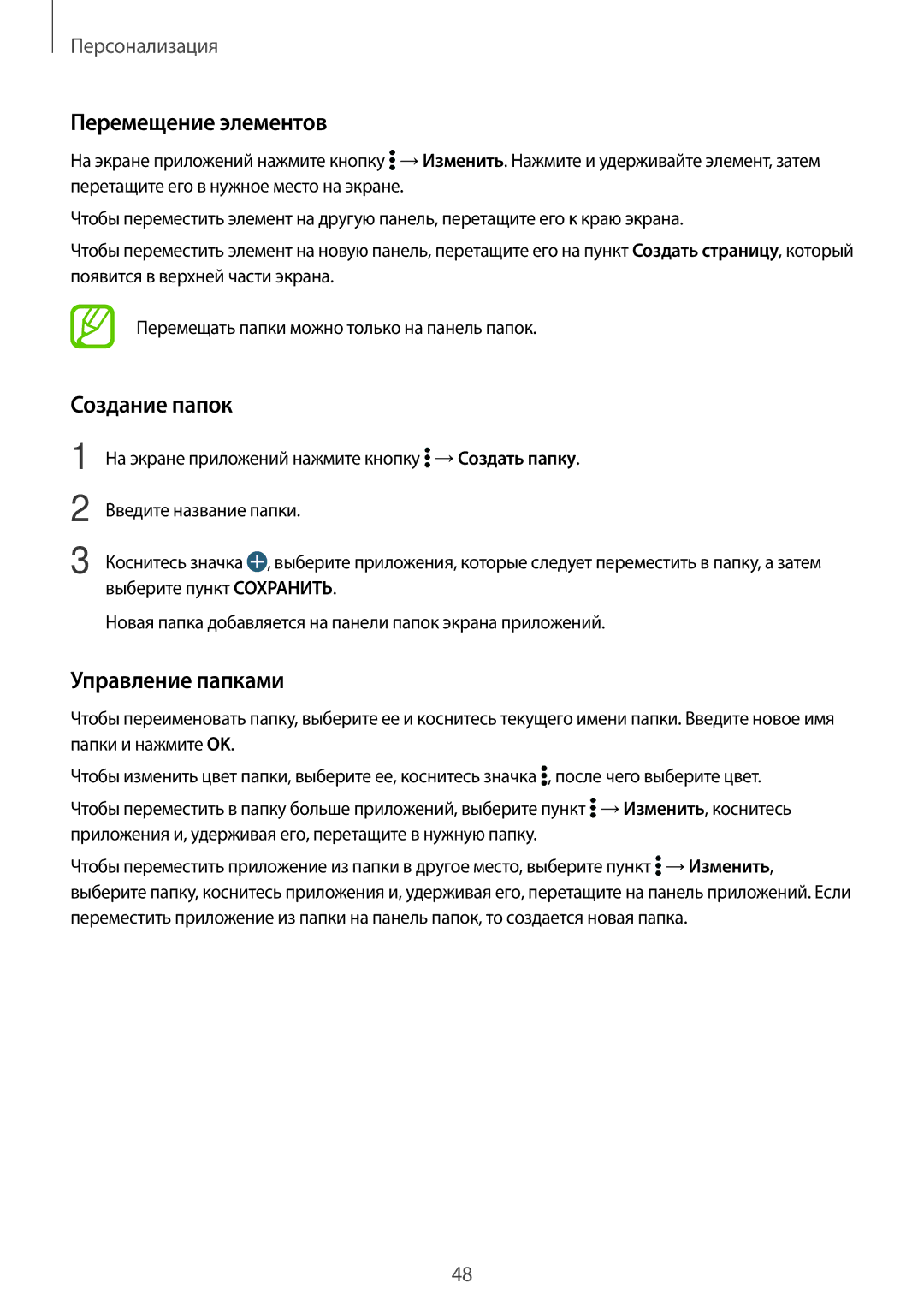Персонализация
Перемещение элементов
На экране приложений нажмите кнопку ![]() →Изменить. Нажмите и удерживайте элемент, затем перетащите его в нужное место на экране.
→Изменить. Нажмите и удерживайте элемент, затем перетащите его в нужное место на экране.
Чтобы переместить элемент на другую панель, перетащите его к краю экрана.
Чтобы переместить элемент на новую панель, перетащите его на пункт Создать страницу, который появится в верхней части экрана.
Перемещать папки можно только на панель папок.
Создание папок
1
2
3
На экране приложений нажмите кнопку ![]() →Создать папку.
→Создать папку.
Введите название папки.
Коснитесь значка ![]() , выберите приложения, которые следует переместить в папку, а затем выберите пункт СОХРАНИТЬ.
, выберите приложения, которые следует переместить в папку, а затем выберите пункт СОХРАНИТЬ.
Новая папка добавляется на панели папок экрана приложений.
Управление папками
Чтобы переименовать папку, выберите ее и коснитесь текущего имени папки. Введите новое имя папки и нажмите OK.
Чтобы изменить цвет папки, выберите ее, коснитесь значка ![]() , после чего выберите цвет.
, после чего выберите цвет.
Чтобы переместить в папку больше приложений, выберите пункт ![]() →Изменить, коснитесь приложения и, удерживая его, перетащите в нужную папку.
→Изменить, коснитесь приложения и, удерживая его, перетащите в нужную папку.
Чтобы переместить приложение из папки в другое место, выберите пункт ![]() →Изменить, выберите папку, коснитесь приложения и, удерживая его, перетащите на панель приложений. Если переместить приложение из папки на панель папок, то создается новая папка.
→Изменить, выберите папку, коснитесь приложения и, удерживая его, перетащите на панель приложений. Если переместить приложение из папки на панель папок, то создается новая папка.
48